MATLAB M文件
到目前为止,我们已经将MATLAB环境用作计算器。然而,MATLAB也是一种强大的编程语言,同时也是一个交互式的计算环境。
在前几章中,您学习了如何从MATLAB命令提示符中输入命令。MATLAB还允许您将一系列命令写入文件并将文件作为整体单位执行,就像编写一个函数并调用它一样。
M文件
MATLAB允许编写两种程序文件-
- 脚本 − 脚本文件是带有 .m扩展名 的程序文件。在这些文件中,您可以编写要一起执行的一系列命令。脚本不接受输入并且不返回任何输出。它们对工作区中的数据进行操作。
- 函数 − 函数文件也是带有 .m扩展名 的程序文件。函数可以接受输入并返回输出。函数的内部变量是局部的。
您可以使用MATLAB编辑器或任何其他文本编辑器来创建您的 .m 文件。在本节中,我们将讨论脚本文件。脚本文件包含多个顺序的MATLAB命令和函数调用行。您可以通过在命令行中键入文件名来运行脚本。
创建和运行脚本文件
要创建脚本文件,您需要使用文本编辑器。有两种方法可以打开MATLAB编辑器-
- 使用命令提示符
- 使用IDE
如果您使用命令提示符,请在命令提示符中键入 编辑 。这将打开编辑器。您可以直接键入 编辑 ,然后是文件名(带有.m扩展名)
edit
Or
edit <filename>
上述命令将在默认的MATLAB目录中创建文件。如果你想将所有的程序文件存储在特定的文件夹中,那么你将需要提供整个路径。
让我们创建一个名为progs的文件夹。在命令提示符(>>)下输入以下命令 –
mkdir progs % create directory progs under default directory
chdir progs % changing the current directory to progs
edit prog1.m % creating an m file named prog1.m
如果你是第一次创建文件,MATLAB会让你确认。点击“是”。
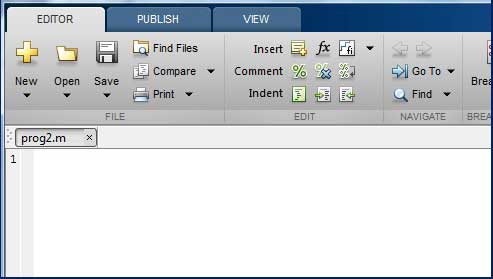
或者,如果您使用的是IDE,请选择新建 -> 脚本。这也会打开编辑器并创建一个名为Untitled的文件。您可以在输入代码后对文件进行命名和保存。
在编辑器中键入以下代码 −
NoOfStudents = 6000;
TeachingStaff = 150;
NonTeachingStaff = 20;
Total = NoOfStudents + TeachingStaff ...
+ NonTeachingStaff;
disp(Total);
创建并保存文件后,可以通过以下两种方式运行它:
- 在编辑器窗口上点击 运行 按钮
-
在命令提示符中输入文件名(不包括扩展名):>> prog1
命令窗口提示显示结果−
6170
示例
创建一个脚本文件,并输入以下代码 –
a = 5; b = 7;
c = a + b
d = c + sin(b)
e = 5 * d
f = exp(-d)
当以上代码被编译并执行时,产生以下结果:
c = 12
d = 12.657
e = 63.285
f = 3.1852e-06
 极客教程
极客教程